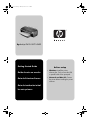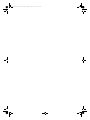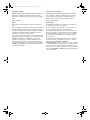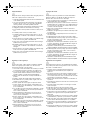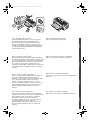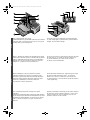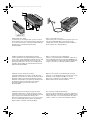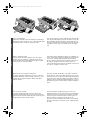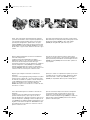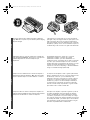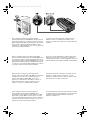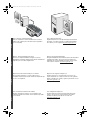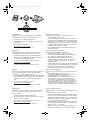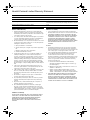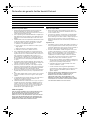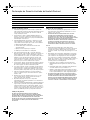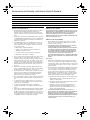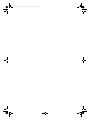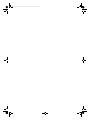HP Deskjet 9600 Printer series Guia de instalação
- Categoria
- Impressão
- Tipo
- Guia de instalação
A página está carregando...
A página está carregando...
A página está carregando...

Safety Information
Always follow basic safety precautions when using this product to
reduce risk of injury from fire or electric shock.
1 Read and understand all instructions in the documentation that
comes with the printer.
2 Use only a grounded electrical outlet when connecting this
product to a power source. If you do not know whether the
outlet is grounded, check with a qualified electrician.
3 Observe all warnings and instructions marked on the product.
4 Unplug this product from wall outlets before cleaning.
5 Do not install or use this product near water, or when you are
wet.
6 Install the product securely on a stable surface.
7 Install the product in a protected location where no one can
step on or trip over the line cord, and the line cord cannot be
damaged.
8 If the product does not operate normally, see “Troubleshooting”
in the onscreen user’s guide on the Starter CD.
9 There are no user-serviceable parts inside. Refer servicing to
qualified service personnel.
10 Install the product in a protected location where no one can
step on or trip over the line cord, and the line cord cannot be
damaged.
11 If the product does not operate normally, see Troubleshooting
in the onscreen user's guide on the Starter CD.
12 There are no user-serviceable parts inside. Refer servicing to
qualified service personnel.
Consignes de sécurit
Respectez toujours les précautions de sécurité élémentaires
quand vous utilisez ce produit afin de réduire les risques de
blessures dues au feu ou aux chocs électriques.
1 Lisez et comprenez toutes les instructions contenues dans la
documentation livrée avec l'imprimante.
2 Utilisez toujours une prise de courant avec mise à la terre lors
du branchement de ce produit à une source d'alimentation. Si
vous ne savez pas si une prise de courant est mise à la terre,
consultez un électricien qualifié.
3 Suivez tous les avertissements et toutes les instructions
indiqués sur le produit.
4 Débranchez cet appareil des prises murales avant de procéder
à un nettoyage.
5 N'installez jamais cet appareil près d'une source d'eau, ni si
vous êtes mouillé.
6 Installez l'appareil en toute sécurité sur une surface stable.
7 Installez l'appareil en un lieu protégé où personne ne risque de
marcher ou de trébucher sur le cordon, et où le cordon ne
risque pas d'être endommagé.
8 Si l'appareil ne fonctionne pas normalement, reportez-vous à
la section « Dépannage » du manuel d’utilisation en ligne sur
le CD de démarrage (Starter CD).
9 L'appareil ne contient aucune pièce dont l'entretien doive être
réalisé par l'utilisateur. Confiez l'entretien à du personnel qualifié.
10 Installez l'appareil en un lieu protégé où personne ne risque de
marcher ou de trébucher sur le cordon, et où le cordon ne
risque pas d'être endommagé.
11 Si l'appareil ne fonctionne pas normalement, reportez-vous à
la section « Dépannage » du manuel d’utilisation en ligne sur
le CD de démarrage (Starter CD).
12 L'appareil ne contient aucune pièce dont l'entretien doive être
réalisé par l'utilisateur. Confiez l'entretien à du personnel qualifié.
Informações sobre segurança
Ao usar este produto, sempre devem ser tomadas as medidas
básicas de segurança, para reduzir o risco de lesão física
decorrente de incêndio ou choque elétrico.
1 Leia e tenha certeza de entender todas as instruções contidas
nos materiais de referência fornecidos com a impressora.
2 Ao conectar este produto a uma fonte de alimentação, use
apenas tomadas elétricas aterradas. Se não souber se a
tomada é aterrada, consulte um eletricista qualificado.
3 Observe todas as advertências e instruções indicadas no
produtos.
4 Desligue o produto da tomada elétrica antes de limpá-lo.
5 Não instale nem use o produto próximo a água, nem o use
quando você estiver molhado.
6 Instale o produto de forma segura, em superfície estável.
7 Instale o produto em local protegido, onde ninguém possa
pisar ou tropeçar no fio de alimentação, e onde o mesmo não
possa ser danificado.
8 Se o produtor não estiver funcionando normalmente, consulte
"Solução de problemas", no guia do usuário apresentado na
tela e contido no Starter CD.
9 Não há nenhuma peça interna que possa ser reposta ou
consertada pelo próprio usuário. Os consertos devem ser
feitos por técnicos qualificados.
10 Instale o produto em local protegido, onde ninguém possa
pisar ou tropeçar no fio de alimentação, e onde o mesmo não
possa ser danificado.
11 Se o produtor não estiver funcionando normalmente, consulte
"Solução de problemas", no guia do usuário apresentado na
tela e contido no Starter CD.
12 Não há nenhuma peça interna que possa ser reposta ou
consertada pelo próprio usuário. Os consertos devem ser
feitos por técnicos qualificados.
Información sobre seguridad
Tome siempre las precauciones de seguridad básicas al utilizar
este producto para reducir el riesgo de lesión como consecuencia
de incendio o sacudida eléctrica.
1 Asegúrese de leer y entender todas las instrucciones
contenidas en la documentación que acompaña a la
impresora.
2 Al conectar este producto a una fuente de suministro eléctrico,
utilice únicamente un enchufe o toma de corriente eléctrica
con conexión a tierra. Si no sabe si el enchufe está conectado
a tierra, llame a un electricista cualificado.
3 Observe todas las advertencias e instrucciones indicadas en
el producto.
4 Desenchufe este producto de las tomas de corriente de pared
antes de limpiarlo.
5 No instale ni utilice este producto cerca de agua, ni cuando
usted esté mojado.
6 Instale bien el producto sobre una superficie estable.
7 Instale el producto en un lugar protegido donde nadie pueda
pisar el cable de alimentación ni tropezar con él y dañarlo.
8 Si el producto no funciona normalmente, consulte “Solución de
problemas” en la guía del usuario en pantalla incluida en el
Starter CD.
9 No hay piezas reparables por el usuario en su interior. Remita
su mantenimiento y reparación a personal técnico cualificado.
10 Instale el producto en un lugar protegido donde nadie pueda
pisar el cable de alimentación ni tropezar con él y dañarlo.
11 Si el producto no funciona normalmente, consulte “Solución de
problemas” en la guía del usuario en pantalla incluida en el
Starter CD.
12 No hay piezas reparables por el usuario en su interior. Remita
su mantenimiento y reparación a personal técnico cualificado.
EuclidGSG_USA-UFPS.book Page 2 Sunday, June 22, 2003 12:15 AM

English Français
Português Español
Step 1: Check the package contents.
1) HP Deskjet 9600 series printer, 2) power cord, 3) printed
documentation (setup poster, this getting started guide,
HP customer support guide), 4) Starter CD (software and
electronic documentation), 5) black, color, and photo print
cartridges, 6) auto-duplex unit (included with HP Deskjet 9670),
7) PostScript CD and guide (included with HP Deskjet 9680),
8) Print Cartridge Protector.
Step 2: Remove the packing materials.
Remove all packing tapes from the printer.
Etape 1 : Vérifiez le contenu du carton.
1) Imprimante HP Deskjet série 9600, 2) cordon d’alimentation,
3) documentation imprimée (carte d’installation, ce guide de mise
en route, le guide d’assistance clientèle HP), 4) CD de démarrage
(logiciel et documentation électronique), 5) cartouches d’encre
noire, couleur et photo, 6) unité auto-duplex (fournie avec
l’imprimante HP Deskjet 9670), 7) CD et guide PostScript (fournis
avec l’imprimante HP Deskjet 9680), 8) coffret de protection de
cartouche.
Etape 2 : Retirez toutes les garnitures d’emballage.
Retirez tous les rubans d'emballage de l'imprimante.
Etapa 1: Confira o conteúdo da embalagem.
1) Impressora HP Deskjet Série 9600, 2) fio de alimentação de
energia, 3) materiais de referência impressos (pôster de
instalação, este guia introdutório, guia de atendimento ao cliente
HP ), 4) Starter CD (software e materiais de referência
eletrônicos), 5) cartuchos de impressão preto, colorido e
fotográfico, 6) unidade autoduplex (fornecida com a impressora
HP Deskjet 9670), 7) CD PostScript e guia (fornecido com a
impressora HP Deskjet 9680), 8) Protetor de cartucho de
impressão.
Etapa 2: Retire os materiais de embalagem.
Remova todas as fitas adesivas e outras fitas de embalagem da
impressora.
Paso 1: Revise el contenido del paquete.
1) Impresora HP Deskjet serie 9600, 2) cable de alimentación,
3) documentación de la impresora (póster de configuración, esta
guía de instalación inicial, guía de asistencia al cliente HP ),
4) Starter CD (software y documentación electrónica),
5) cartuchos de impresión negro, de color y para fotografías,
6) unidad auto-dúplex (incluida con la impresora
HP Deskjet 9670), 7) CD y guía PostScript (incluidos con la
impresora HP Deskjet 9680), 8) Protector de cartuchos de
impresión.
Paso 2: Retire los materiales de embalaje.
Quite todas las cintas adhesivas de embalaje de la impresora.
hp deskjet 9670
hp deskjet 9680
1
8
5
6
7
4
3
hp 57
hp 58
hp 56
2
EuclidGSG_USA-UFPS.book Page 1 Sunday, June 22, 2003 12:15 AM

EnglishFrançais
PortuguêsEspañol
Step 3: Identify printer parts (front).
1) Extendable input tray, 2) extendable output tray, 3) front manual
feed paper guide, 4) front manual feed slot, 5) top cover, 6) print
cartridge cradle, 7) print cartridge latch,
8) input tray lock, 9) paper width guide, 10) small media guide,
11) print cartridge lights, 12) Cancel button, 13) Resume button
and light, 14) Power button and light.
Etape 3 : Identifiez les éléments de l'imprimante (face avant).
1) Bac d’entrée extensible, 2) bac de sortie extensible, 3) guide de
papier de l’alimentation manuelle avant, 4) fente d’alimentation
manuelle avant, 5) capot supérieur, 6) chariot de la cartouche
d’impression, 7) loquet de la cartouche d’impression,
8) verrou du bac d’entrée, 9) guide de largeur de papier, 10) guide
des petits supports, 11) voyants de cartouche d’impression,
12) touche d’annulation, 13) voyant et touche de reprise,
14) témoin et touche d’alimentation.
Etapa 3: Identifique as peças da impressora (frente).
1) Bandeja de alimentação extensível, 2) bandeja de saída
extensível, 3) guia de papel da abertura frontal de alimentação
manual, 4) abertura frontal de alimentação manual, 5) tampa
superior, 6) compartimento de cartucho de impressão,
7) prendedor de cartucho de impressão,
8) trava da bandeja de alimentação, 9) guia da largura do papel,
10) guia para mídia de tamanho pequeno, 11) indicadores
luminosos dos cartuchos de impressão, 12) botão Cancelar,
13) indicador luminoso e botão Continuar, 14) indicador luminoso
e botão Liga/Desliga.
Paso 3: Identifique las piezas de la impresora (parte
delantera).
1) Bandeja de entrada extensible, 2) bandeja de salida extensible,
3) guía de papel para la alimentación manual delantera, 4) ranura
de alimentación manual delantera, 5) cubierta superior, 6) base
para los cartuchos de impresión, 7) seguro del cartucho de
impresión,
8) Retén de la bandeja de entrada, 9) guía de anchura del papel,
10) guía para soportes de impresión pequeños, 11) luces de los
cartuchos de impresión, 12) botón Cancelar, 13) botón y luz
Reanudar, 14) Botón y luz de encendido.
EuclidGSG_USA-UFPS.book Page 2 Sunday, June 22, 2003 12:15 AM

Identify printer parts (back).
1) Power input, 2) power supply module, 3) rear access panel,
4) rear manual feed slot, 5) rear manual feed paper guide, 6) rear
access panel release buttons, 7) universal serial bus (USB) port,
8) parallel port, 9) auto-duplex unit (included with
HP Deskjet 9670).
Step 4: Connect the power cord.
1) Connect the power cord to the printer. 2) Plug in the power cord
to the power supply. Note: Only connect the printer to the
computer when you have completed the software installation or
when prompted to do so during installation.
Identifiez les éléments de l'imprimante (face arrière).
1) Entrée d’alimentation, 2) module d’alimentation 3) panneau
d’accès arrière, 4) fente d’alimentation manuelle arrière, 5) guide
de papier de l’alimentation manuelle arrière, 6) boutons de
déblocage du panneau d’accès arrière, 7) port USB (Universal
Serial Bus), 8) port parallèle, 9) unité auto-duplex (fournie avec
l’imprimante HP Deskjet 9670).
Etape 4 : Connectez le cordon d'alimentation.
1) Reliez le cordon d’alimentation à l’imprimante. 2) Branchez le
cordon d’alimentation dans la prise d’électricité. Remarque : Ne
connectez l'imprimante à l'ordinateur qu'après avoir fini d'installer
le logiciel, ou lorsque vous y êtes invité pendant l’installation.
Identifique as peças da impressora (atrás).
1) Entrada de alimentação de energia, 2) módulo da fonte de
alimentação 3) painel de acesso traseiro, 4) abertura traseira de
alimentação manual, 5) guia de papel da abertura traseira de
alimentação manual, 6) botões de destrave da abertura traseira
de alimentação manual, 7) porta USB, 8) porta paralela,
9) unidade autoduplex (fornecida com a impressora
HP Deskjet 9670).
Etapa 4: Como conectar o fio de alimentação de energia.
1) Conecte o fio de alimentação à impressora. 2) Conecte o fio de
alimentação à fonte de alimentação. Obs.: Só conecte a
impressora ao computador após ter instalado o software, ou
quando instruído a fazê-lo, durante a instalação.
Identifique las piezas de la impresora (parte posterior).
1) Entrada de alimentación, 2) módulo de suministro eléctrico,
3) panel de acceso posterior, 4) ranura de alimentación posterior,
5) guía de papel para la alimentación manual posterior,
6) botones de apertura del panel de acceso posterior, 7) puerto
bus serie universal (USB), 8) puerto paralelo, 9) unidad auto-
dúplex (incluida con la impresora HP Deskjet 9670).
Paso 4: Conecte el cable de alimentación.
1) Conecte el cable de alimentación a la impresora. 2) Enchufe el
cable de alimentación a la fuente de alimentación. Nota: conecte
la impresora al equipo sólo cuando haya terminado de instalar el
software o cuando se le solicite hacerlo durante la instalación.
2
1
EuclidGSG_USA-UFPS.book Page 3 Sunday, June 22, 2003 12:15 AM

EnglishFrançais
PortuguêsEspañol
Step 5: Load the paper.
1) Raise the output tray. 2) Press the input tray lock and extend
the input tray. 3) Press the button on top of the paper width guide
and slide the guide to the left to its outermost position.
4) Insert up to 150 sheets of paper, print-side down along the right
side of the input tray until it stops. 5) Press the button on top of the
paper width guide and slide the guide to the right until it stops at
the edge of the media. 6) Press the input tray lock and retract the
tray until it stops at the edge of the media. 7) Lower the output
tray.
Etape 5 : Chargez le papier.
1) Relevez le bac de sortie. 2) Appuyez sur le verrou du bac
d’entrée et tirez sur sa rallonge. 3) Appuyez sur le bouton au
sommet du guide de largeur de papier et faites glisser le guide
vers la gauche vers sa position extrême.
4) Introduisez jusqu'à 150 feuilles de papier, côté à imprimer vers
le bas, contre le bord droit du bac jusqu'en butée. 5) Appuyez sur
le bouton au sommet du guide de largeur de papier et faites
glisser le guide vers la droite jusqu’à ce qu’il bute contre le bord
des supports. 6) Appuyez sur le verrou du bac d’entrée et
repoussez la rallonge du bac jusqu’à ce qu’elle bute contre le bord
des supports. 7) Abaissez le bac de sortie.
Etapa 5: Como colocar papel na impressora.
1) Levante a bandeja de alimentação. 2) Pressione a trava da
bandeja de alimentação e abra a bandeja. 3) Pressione o botão
na parte superior da guia de largura, e deslize a guia para a
extrema esquerda.
4) Coloque o máximo de 150 folhas, com o lado a ser impresso
virado para baixo, rente ao lado direito da bandeja e até o fim da
mesma. 5) Pressione o botão na parte superior da guia de largura
do papel e deslize a guia para a direita, até ela para na borda da
mídia. 6) Pressione a trava da bandeja de alimentação e feche a
bandeja até ela parar, na borda da mídia. 7) Abaixe a bandeja de
saída.
Paso 5: Coloque el papel.
1) Levante la bandeja de salida. 2) Presione el retén de la
bandeja de entrada y ábrala. 3) Presione el botón situado en la
parte superior de la guía de anchura del papel y deslice la guía a
la izquierda hasta su posición más extrema.
4) Inserte un máximo de 150 hojas de papel, con la cara a
imprimir hacia abajo, a lo largo del lado derecho de la bandeja de
entrada, hasta el fondo. 5) Presione el botón situado en la parte
superior de la guía de anchura del papel y deslice la guía a la
derecha hasta que se detenga en el borde del soporte.
6) Presione el retén de la bandeja de entrada y cierre la bandeja
hasta que se detenga en el borde del soporte. 7) Baje la bandeja
de salida.
EuclidGSG_USA-UFPS.book Page 4 Sunday, June 22, 2003 12:15 AM

Step 6: Turn on the printer and install the print cartridges.
1) Press the Power button to turn on the printer. 2) Open the top
cover and wait for the print cartridge carriage to stop moving.
3) Lift the print cartridge latches. 4) Remove the color print
cartridge (C6657A) from its package. 5) Remove the plastic tape
with the pink tab from the print cartridge. Caution: Do not touch
the ink nozzles or copper contacts, and do not remove the copper
contacts.
6) Insert the print cartridge into the left cradle. 7) Push down the
latch until it snaps closed. 8) Repeat the preceding steps to install
the black print cartridge (C6656A) or photo print cartridge
(C6658A) into the right cradle. 9) Close the top cover.
Etape 6 : Mettez l’imprimante sous tension et installez les
cartouches d’impression.
1) Appuyez sur la touche d’alimentation pour allumer
l’imprimante. 2) Ouvrez le capot supérieur et attendez que le
chariot de la cartouche d’impression arrête de bouger.
3) Soulevez les loquets des cartouches d’impression. 4) Retirez la
cartouche d’impression couleur (C6657A) de son emballage.
5) Retirez le ruban plastique avec l’onglet rose qui protège la
cartouche. Attention : Ne touchez pas les gicleurs d’encre ou les
contacts de cuivre et ne retirez pas les contacts de cuivre.
6) Insérez la cartouche d’impression dans le chariot gauche.
7) Enfoncez le loquet jusqu’à ce qu’il s’enclenche. 8) Répétez les
étapes précédentes pour installer la cartouche d’impression noire
(C6656A) ou photo (C6658A) dans le chariot droit. 9) Fermez le
capot supérieur.
Etapa 6: Ligue a impressora einstale os cartuchos de
impressão.
1) Pressione o botão liga/desliga para ligar a impressora. 2) Abra
a tampa superior e aguarde até o carro parar. 3) Abra as travas
dos cartuchos, levantando-as. 4) Retire o cartucho de impressão
colorido (C6657A) da respectiva embalagem. 5) Retire a fita
plástica, com a lingüeta rosa, do cartucho de impressão.
Cuidado: Não toque nos bicos de tinta ou nos contatos de cobre,
nem remova os contatos.
6) Coloque o cartucho no compartimento esquerdo. 7) Pressione
o prendedor até ele se encaixar, fechando. 8) Repitas as etapas
acima para instalar o cartucho preto (C6656A) ou fotográfico
(C6658A) no compartimento direito. 9) Feche a tampa superior.
Paso 6: Encienda la impresora e instale los cartuchos de
impresión.
1) Pulse el botón de encendido para encender la impresora.
2) Abra la cubierta superior y espere a que el carro de los
cartuchos de impresión se detenga. 3) Levante los seguros de los
cartuchos de impresión. 4) Extraiga el cartucho de impresión de
color (C66
57A) de su embalaje. 5) Quite la cinta de plástico con la
lengüeta rosa del cartucho de impresión. Precaución: No toque
las boquillas de inyección de tinta ni los contactos de cobre; no
quite los contactos de cobre.
6) Inserte el cartucho de impresión en la base de la izquierda.
7) Presione hacia abajo el seguro hasta que encaje con un
chasquido en su lugar. 8) Repita los pasos anteriores para
instalar el cartucho de impresión negro (C6656A) o el cartucho de
impresión para fotografías (C6658A) en la base de la derecha.
9) Cierre la cubierta superior.
GSG_Guide.fm Page 5 Sunday, June 22, 2003 1:03 AM

EnglishFrançais
PortuguêsEspañol
The printer aligns the print cartridges and prints an alignment
page. Note: Do not open the top cover when the printer is aligning
the print cartridges.
If the printer does not print, make sure: 1) The power light is lit,
2) the light on the power supply module is lit, 3) the power cord is
firmly connected, 4) the rear access panel is locked into place,
5) the print cartridges are properly installed, 6) paper is loaded in
the input tray, 7) the top cover is closed. If it still does not print, see
“Troubleshooting” in the onscreen user’s guide on the Starter CD.
L’imprimante aligne les cartouches d’impression et imprime une
page d’alignement. Remarque : N’ouvrez pas le capot supérieur
pendant l'alignement des cartouches d’impression par
l'imprimante.
Si l’imprimante n’imprime pas, vérifiez que : 1) le témoin
d’alimentation est allumé, 2) le témoin sur le module
d’alimentation est allumé, 3) le cordon d’alimentation est
solidement connecté, 4) le panneau d’accès arrière est verrouillé
en position, 5) les cartouches d’impression sont correctement
installées, 6) le papier est chargé dans le bac d’entrée, 7) le capot
supérieur est refermé. Si l'impression n’a toujours pas lieu,
reportez-vous à la section « Dépannage » du manuel d’utilisation
en ligne sur le CD de démarrage (Starter CD).
A impressora fará o alinhamento dos cartuchos de impressão e
imprimirá uma página de alinhamento. Obs.: Não abra a tampa
superior enquanto a impressora estiver alinhando os cartuchos.
Se a impressora não imprimir, confira o seguinte: 1) O indicador
luminoso de alimentação está aceso, 2) a luz do módulo da fonte
de alimentação está acesa, 3) o fio de alimentação está
firmemente conectado, 4) o painel de acesso traseiro está bem
encaixado, 5) os cartuchos de impressão estão corretamente
instalados, 6) o papel foi colocado na bandeja de alimentação,
7) a tampa superior está fechada. Se a impressora ainda não
funcionar, consulte "Solução de problemas", no guia do usuário
apresentado na tela e contido no Starter CD.
La impresora alinea los cartuchos de impresión e imprime una
página de alineación. Nota: No abra la cubierta superior mientras
la impresora está alineando los cartuchos de impresión.
Si la impresora no imprime, compruebe lo siguiente: 1) la luz de
encendido está iluminada, 2) la luz del módulo de suministro
eléctrico está iluminada, 3) el cable de alimentación está bien
conectado, 4) el panel de acceso posterior está fijo en su lugar,
5) los cartuchos de impresión están bien instalados, 6) hay papel
en la bandeja de entrada, 7) la cubierta superior está cerrada. Si
sigue sin imprimir, consulte “Solución de problemas” en la guía
del usuario en pantalla incluida en el Starter CD.
EuclidGSG_USA-UFPS.book Page 6 Sunday, June 22, 2003 12:15 AM

Step 7: Install the software and connect the printer.
Insert the Starter CD into the CD-ROM drive, and then follow the
appropriate procedure for your operating system and connection
(USB or parallel). Note: Only connect the printer to the computer
when you have completed the software installation or when
prompted to do so during installation. Also, connect only the cable
you have selected during installation.
If you have connected the printer to the computer before you
install the software, see “Hardware-first installation” in the
onscreen user's guide on the Starter CD to complete the printer
installation.
Etape 7 : Installez le logiciel et connectez l’imprimante.
Insérez le CD de démarrage dans le lecteur de CD-ROM et suivez
la procédure qui convient au système d'exploitation et au type de
connexion utilisés (USB ou parallèle). Remarque : Ne connectez
l'imprimante à l'ordinateur qu'après avoir fini d'installer le logiciel,
ou lorsque vous y êtes invité pendant l’installation. Ne connectez
en outre que le câble sélectionné pendant l’installation.
Si vous avez connecté l’imprimante à l’ordinateur avant d’avoir
installé le logiciel, reportez-vous à la section « Installation en
commençant par le matériel » du manuel d’utilisation en ligne sur
le CD de démarrage pour compléter l’installation de l’imprimante.
Etapa 7: Instale o software e conecte a impressora.
Coloque o Starter CD na unidade de CD-ROM e siga os devidos
procedimentos, de acordo com o sistema operacional e a
conexão usada (USB ou paralela). Obs.: Só conecte a
impressora ao computador após ter instalado o software, ou
quando instruído a fazê-lo, durante a instalação. Conecte
somente o cabo que foi escolhido durante a instalação.
Se a impressora tiver sido conectada ao computador antes da
instalação do software, para fazer a instalação, consulte
"Instalação do hardware antes do software", no guia do usuário
apresentado na tela e contido no Starter CD.
Paso 7: Instale el software y conecte la impresora.
Inserte el Starter CD en la unidad de CD-ROM y siga el
procedimiento correspondiente al sistema operativo y conexión
(puerto USB o paralelo). Nota: conecte la impresora al equipo
sólo cuando haya terminado de instalar el software o cuando se le
solicite hacerlo durante la instalación. Además, conecte sólo el
cable que ha seleccionado durante la instalación.
Si conectó la impresora al ordenador antes de instalar el software,
consulte “Primera instalación del hardware” en la guía del usuario
en pantalla, incluida en el Starter CD, para completar la
instalación de la impresora.
IEEE 1284 - B
EuclidGSG_USA-UFPS.book Page 7 Sunday, June 22, 2003 12:15 AM

EnglishFrançais
PortuguêsEspañol
Step 8: Test the software installation.
After you complete the software installation and connect the
printer to the computer, print a document from an application
you use frequently.
Step 9: Register the printer.
Register the printer to receive important support and technical
information. If you did not register your printer while installing
the software, you can register at http://www.register.hp.com
.
Etape 8 : Testez l’installation du logiciel.
Après avoir complété l’installation du logiciel et connecté
l’imprimante à l’ordinateur, imprimez un document en utilisant une
application que vous utilisez régulièrement.
Etape 9 : Enregistrez l’imprimante.
Enregistrez l’imprimante afin d’obtenir de l’aide et des informations
techniques importantes. Si vous n'avez pas enregistré votre
imprimante au cours de l'installation du logiciel, vous pouvez le
faire à l'adresse suivante : http://www.register.hp.com
.
Etapa 8: Faça um teste da instalação do software.
Após terminar a instalação e conectar a impressora ao
computador, imprima um documento através de um aplicativoque
você use com freqüência.
Etapa 9: Como registrar a impressora.
Registre a impressora e receba informações técnicas e de
suporte importantes. Se a impressora não tiver sido registrada
durante a instalação do software, registre-a pela Internet, no site
http://www.register.hp.com
.
Paso 8: Pruebe la instalación del software.
Después de instalar el software y conectar la impresora al
ordenador, imprima un documento de una aplicación que utilice
con frecuencia.
Paso 9: Registre la impresora.
Registre la impresora para obtener importante información
técnica y de soporte. Si no registró la impresora mientras
instalaba el software, puede hacerlo en el sitio web
http://www.register.hp.com
.
WWW
EuclidGSG_USA-UFPS.book Page 8 Sunday, June 22, 2003 12:15 AM

Congratulations!
Your printer is ready to use. For information about using the
printer and troubleshooting, see the following resources:
• the onscreen user's guide on the Starter CD
• HP Instant Support (For more information, see the onscreen
user's guide.)
• the product support Web site at
http://www.hp.com/support/dj9600
• the HP customer support guide (in box)
Getting more information.
See the onscreen user’s guide for information on how to:
• order HP supplies and accessories
• use the auto-duplex unit to print two-sided documents. The
auto-duplex unit is a standard part in the HP Deskjet 9670. It
may be purchased separately in some countries/regions (see
“HP supplies and accessories” in the onscreen user’s guide).
• use the photo print cartridge to enhance the print quality of
photographs using six-ink color printing
• use the small media guide to print envelopes, cards, and
smaller-sized media
Félicitations !
Votre imprimante est prête à l'emploi. Pour toute information
concernant l'imprimante et son dépannage, reportez-vous :
• au manuel d’utilisation en ligne sur le CD de démarrage
• à l'assistance HP Instant Support (pour plus d'informations,
consultez le manuel d’utilisation en ligne).
• au site de support des produits à l'adresse suivante :
http://www.hp.com/support/dj9600
• au guide d'assistance clientèle HP (dans le carton)
Pour obtenir d’autres informations.
Consultez le manuel d’utilisation en ligne pour :
• commander des fournitures et des accessoires HP
• utiliser l’unité auto-duplex et imprimer des documents recto
verso. L'unité auto-duplex fait partie intégrante de
l'imprimante HP Deskjet 9670. Elle peut être achetée
séparément dans certains pays/régions (reportez-vous à la
section « Fournitures et accessoires HP » du manuel
d’utilisation en ligne.
• utiliser la cartouche d’impression photo pour enrichir la qualité
de vos photographies en utilisant l’impression en six couleurs
• utiliser le guide des petits supports pour imprimer des
enveloppes, des cartes et des supports de petit format
Parabéns!
A impressora está pronta para ser usada. Para obter informações
sobre como usar a impressora e solucionar problemas que
possam ocorrer, consulte as seguintes fontes:
• o guia do usuário apresentado na tela e contido no Starter CD
• HP Instant Support (Suporte Instantâneo HP; para obter mais
informações, consulte o guia do usuário, apresentado na
tela).
• o site de suporte ao produto, no endereço
http://www.hp.com/support/dj9600
• o guia de atendimento ao cliente HP (contido na caixa)
Outras fontes de informação.
No guia do usuário apresentado na tela, veja informações sobre
como:
• encomendar suprimentos e acessórios HP
• usar a unidade autoduplex para impressão frente e verso. A
unidade autoduplex é um acessório padrão na
HP Deskjet 9670. Pode ser adquirida separadamente em
determinados países/regiões (consulte "Suprimentos e
acessórios HP", no guia do usuário, na tela do programa).
• usar o cartucho de impressão fotográfico para melhorar a
qualidade de impressão de fotos, usando seis cores de tinta.
• usar a guia de mídia de tamanho pequeno para imprimir
envelopes, cartões e outros tipos de mídia de tamanho pequeno.
¡Felicitaciones!
Su impresora está lista para que la use. Para información sobre el
uso de la impresora y la solución de problemas, consulte los
recursos siguientes:
• la guía del usuario en pantalla del Starter CD
• HP Instant Support (para obtener más información, consulte
la guía del usuario en pantalla).
• el sitio web de asistencia técnica para el producto en
http://www.hp.com/support/dj9600
.
• la guía de atención al cliente de HP (en la caja)
Si necesita más información.
Consulte la guía del usuario en pantalla para información sobre
cómo:
• pedir suministros y accesorios de HP
• utilizar la unidad auto-dúplex para imprimir documentos por
las dos caras. La unidad auto-dúplex es una pieza estándar
en la HP Deskjet 9670. En algunos países y regiones puede
adquirirse por separado (consulte “Suministros y accesorios
HP" en la guía del usuario en pantalla).
• utilizar el cartucho de impresión para fotografías para mejorar
la calidad de impresión de las fotografías con ayuda de la
impresión en color con seis tintas
• utilizar la guía para soportes de impresión pequeños para
imprimir sobres, tarjetas y soportes de tamaño pequeño
EuclidGSG_USA-UFPS.book Page 9 Sunday, June 22, 2003 12:15 AM
A página está carregando...
A página está carregando...

Declaração de Garantia Limitada da Hewlett-Packard
Extensão da Garantia Limitada
1 A Hewlett-Packard garante ao usuário final que os produtos HP
acima especificados estarão livres de defeitos de materiais e mão de
obra pelo termo acima especificado, que tem início na data da
compra efetuada pelo usuário.
2 Para produtos de software, a garantia limitada da HP aplica-se
apenas a casos em que o software não execute as instruções de
programação. A HP não garante que a operação de nenhum produto
será ininterrupta ou livre de erros.
3 A garantia limitada da HP cobre apenas os defeitos que ocorram
como resultado do uso normal do produto, e não cobre nenhum
outro problema, inclusive aqueles que ocorram como resultado de:
a Manutenção inadequada ou alteração;
b Software, mídia, peças ou materiais não fornecidos nem
suportados pela HP:
c Operação fora das especificações do produto;
d Modificação não autorizada ou uso inadequado.
4 Com referência às impressoras HP, o uso de um cartucho de
impressão não-HP, ou de um cartucho de impressão reenchido, não
afeta a garantia fornecida ao cliente, nem qualquer contrato de
suporte estabelecido com o cliente. Se, contudo, a falha ou dano for
atribuível ao uso de um cartucho de impressão não-HP, ou um
cartucho de impressão reenchido, a HP cobrará as suas taxas
normais de serviço e os materiais necessários para consertar a
impressora no que se refere a tal falha ou dano específico.
5 Se a HP receber, durante o período aplicável da garantia, notificação
de um defeito em qualquer produto coberto pela garantia da HP, a
HP, a critério próprio, consertará ou substituirá o produto.
6 Se a HP for incapaz de consertar ou substituir, conforme aplicável,
um produto defeituoso coberto por uma garantia da HP, a HP, em
prazo razoável após o recebimento da notificação sobre o defeito,
devolverá a quantia correspondente ao preço da compra do produto.
7 A HP não terá nenhuma obrigação de consertar, substituir ou
fornecer o reembolso até que o cliente tenha devolvido o produto
defeituoso à HP.
8 O produto fornecido como substituição pode ser novo ou "como
novo", desde que funcione ao menos da mesma forma que o
produto que estiver sendo substituído.
9 Os produtos HP podem conter peças e componentes
remanufaturados, ou materiais equivalentes a novos materiais em
termos de desempenho.
10 A Declaração de Garantia Limitada da HP é válida em qualquer país/
região em que o produto HP coberto pela garantia seja distribuído
pela HP. Contratos para serviços adicionais de garantia, como, por
exemplo, serviço no local do cliente, estão disponíveis em todos os
centros de serviços HP autorizados em países ou regiões em que o
produto seja distribuído pela HP ou por importador autorizado.
Limitações da garantia
EM TODA A EXTENSÃO PERMITIDA PELOS TERMOS DA
LEGISLAÇÃO LOCAL, NEM A HP NEM SEUS FORNECEDORES
ESTABELECEM QUALQUER OUTRA GARANTIA OU CONDIÇÃO DE
QUALQUER TIPO, TAIS COMO GARANTIAS OU CONDIÇÕES
EXPRESSAS OU IMPLÍCITAS DE COMERCIABILIDADE, QUALIDADE
SATISFATÓRIA, OU ADEQUAÇÃO PARA UM PROPÓSITO
ESPECÍFICO.
Limitações de responsabilidade
1 Em toda a extensão permitida pela legislação local, os recursos
legais mencionados nesta Declaração de Garantia são o único e
exclusivo recurso do cliente.
2 DENTRO DO LIMITES ESTABELECIDOS PELA LEI LOCAL,
EXCETO PARA AS OBRIGAÇÕES ESPECIFICAMENTE
ESTABELECIDAS NESTA DECLARAÇÃO DE GARANTIA, EM
NENHUMA SITUAÇÃO A HP OU SEUS FORNECEDORES SERÃO
RESPONSÁVEIS POR QUAISQUER DANOS DIRETOS,
INDIRETOS, ESPECIAIS, INCIDENTAIS OU CONSEQÜENTES,
SEJAM ELES BASEADOS EM CONTRATOS, DELITOS OU
QUALQUER OUTRA TEORIA LEGAL, E SE TIVER HAVIDO
ADVERTÊNCIA SOBRE A POSSIBILIDADE DE TAIS DANOS.
Lei local
1 Esta Declaração de Garantia dá ao cliente direitos legais
específicos. O cliente pode também ter outros direitos, que variam
de estado para estado nos Estados Unidos, de província para
província no Canadá, e de país/região para país/região no resto do
mundo.
2 Na medida em que esta Declaração de Garantia for inconsistente
com a legislação local, a Declaração de Garantia será modificada
para conformar-se com tal legislação. Nos termos da legislação
local, certas isenções e limitações desta Declaração de Garantia
poderão não se aplicar ao cliente. Por exemplo, alguns estados nos
Estados Unidos, bem como alguns governos em outros países
(inclusive províncias no Canadá) poderão:
a Proibir que as isenções e limitações dessa Declaração de
Garantia limitem os direitos legais de um cliente (ex.: o Reino
Unido);
b Restringir de alguma forma a capacidade de um fabricante de
colocar em efeito tais isenções ou limitações, ou
c Garantir ao cliente direitos adicionais de garantia, especificar o
termo de garantias implícitas das quais o fabricante não pode se
isentar, ou permitir limitações no termo de garantias implícitas.
3 EM TRANSAÇÕES COM CLIENTES NA AUSTRÁLIA E NOVA
ZELÂNDIA, OS TERMOS DESTA DECLARAÇÃO DE GARANTIA,
EXCETO DENTRO DOS LIMITES ESTABELECIDOS POR LEI,
NÃO EXCLUEM, RESTRINGEM NEM MODIFICAM OS DIREITOS
ESTATUTÁRIOS APLICÁVEIS À VENDA DE PRODUTOS DA HP
PARA TAIS CLIENTES, E SÃO ADICIONAIS A TAIS DIREITOS.
Produto HP Termo da Garantia Limitada
Software 90 dias
Acessórios 90 dias
Cartuchos de impressão 90 dias
Hardware periférico da impressora (veja detalhes mais adiante) 1 ano
EuclidGSG_USA-UFPS.book Page 1 Sunday, June 22, 2003 12:15 AM
A página está carregando...
A página está carregando...
A página está carregando...
A página está carregando...
-
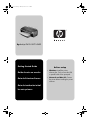 1
1
-
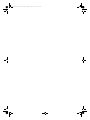 2
2
-
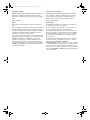 3
3
-
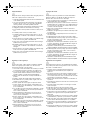 4
4
-
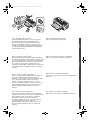 5
5
-
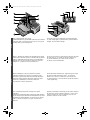 6
6
-
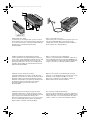 7
7
-
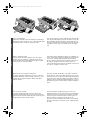 8
8
-
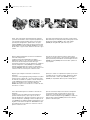 9
9
-
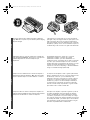 10
10
-
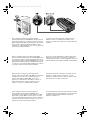 11
11
-
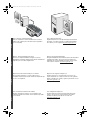 12
12
-
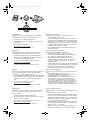 13
13
-
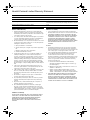 14
14
-
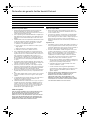 15
15
-
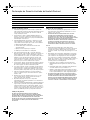 16
16
-
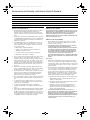 17
17
-
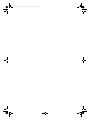 18
18
-
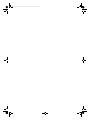 19
19
-
 20
20
HP Deskjet 9600 Printer series Guia de instalação
- Categoria
- Impressão
- Tipo
- Guia de instalação
em outras línguas
Artigos relacionados
-
HP Deskjet F2200 Serie Guia de instalação
-
HP Deskjet 460 Mobile Printer series Guia de instalação
-
HP Deskjet Ink Advantage F700 All-in-One Printer series Guia de instalação
-
HP Deskjet 9800 Printer series Guia de instalação
-
HP Deskjet 450 Mobile Printer series Guia de instalação
-
HP Business Inkjet 1100 Printer series Guia de instalação
-
HP Deskjet F4200 All-in-One Printer series Guia de instalação
-
HP Deskjet 990c Printer series Manual do proprietário
-
HP Deskjet F2400 All-in-One series Guia de instalação
-
HP Photosmart Pro B8300 Printer series Guia rápido